Cara Mengonversi DivX ke WMV Dengan Mudah: Metode Offline dan Online
DivX adalah codec kompresi video yang mengompresi video ke ukuran yang diinginkan pengguna. File WMV adalah file Windows Media Video yang dapat mengompresi format kompresi video Microsoft. Ingatlah bahwa DivX dan WMV tidak selalu kompatibel. Meskipun sebagian besar video saat ini dikodekan dalam DivX dan disimpan dalam format WMV, terkadang diperlukan untuk mengkonversi DivX ke format WMV tergantung pada situasi. Untungnya, kami menawarkan konverter DivX ke WMV yang Anda perlukan untuk menyelesaikan pekerjaan ini dengan cepat – untuk penggunaan offline atau online.
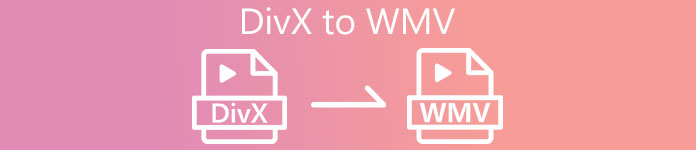
Bagian 1. Metode Luar Biasa untuk Digunakan dalam Mengonversi DivX ke WMV [Offline]
Video Converter Ultimate mungkin adalah pilihan yang tepat jika Anda mencari perangkat lunak yang dapat melakukan seluruh proses dalam satu sapuan dan menawarkan fitur tambahan untuk kebutuhan pengeditan lainnya. Tidak hanya mendukung banyak format file video, tetapi juga memungkinkan Anda mengedit video dan audio lebih lanjut dalam hal kualitas dan belum lagi mempersonalisasi klip Anda dengan menambahkan efek. Perangkat lunak ini adalah konverter all-in-one. Berikut adalah langkah-langkah yang perlu Anda ikuti untuk menggunakan program ini:
Langkah 1: Instal perangkat lunak ke desktop Anda dengan mengklik salah satu dari Download Gratis tombol di bawah ini sesuai dengan sistem operasi Anda. Tunggu file .exe selesai diunduh, lalu buka untuk memulai proses instalasi. Jika Anda selesai menginstal perangkat lunak, klik Mulai sekarang dan meluncurkan perangkat lunak.
Download GratisUntuk Windows 7 atau lebih baruDownload Aman
Download GratisUntuk MacOS 10.7 atau lebih baruDownload Aman
Langkah 2: Sebuah jendela akan terbuka dengan antarmuka dengan tombol + di tengah. Klik untuk mengimpor file video yang ingin Anda konversi, atau Anda cukup menarik dan melepas file dengan mudah.
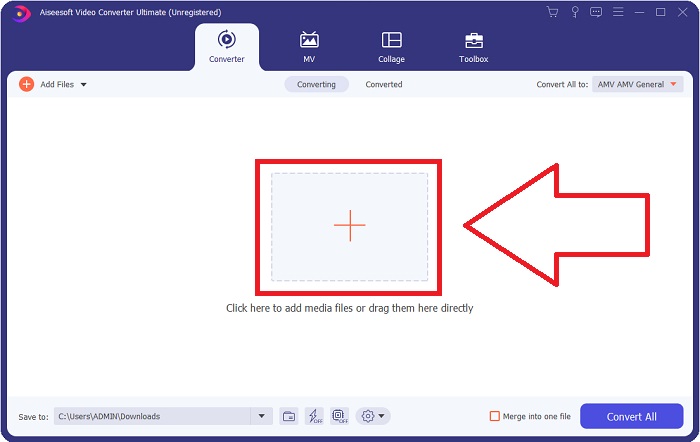
Langkah 3: Jika Anda selesai mengimpor file, itu akan menunjukkan kepada Anda format saat ini dari format file video Anda saat ini di sisi kanan file. Klik di atasnya, dan semua format yang tersedia akan muncul. Anda dapat menggulir ke bawah atau mengetik WMV di bilah pencarian untuk memilihnya. Juga, akan ada kualitas video untuk dipilih di sisi kanan tab.
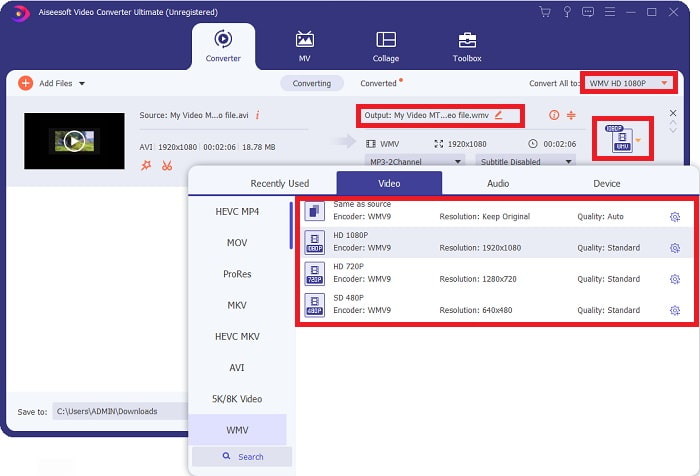
Langkah 4: Untuk opsi lainnya, Anda dapat mengklik ikon roda gigi di samping kualitas video yang Anda pilih, dan antarmuka lain akan muncul. Anda dapat mengedit resolusi, frame rate, bitrate, dan banyak lagi dari sana yang paling sesuai dengan minat Anda. Jika Anda puas dengan semua penyesuaian, klik tombol Buat Baru di sudut kanan bawah untuk menyimpan perubahan.
Langkah 5: Jika sudah selesai mengedit pengaturan video sesuai dengan keinginan anda, klik tombol Konversi Semua tombol di sudut kanan bawah untuk memulai proses konversi dan tunggu sampai selesai.
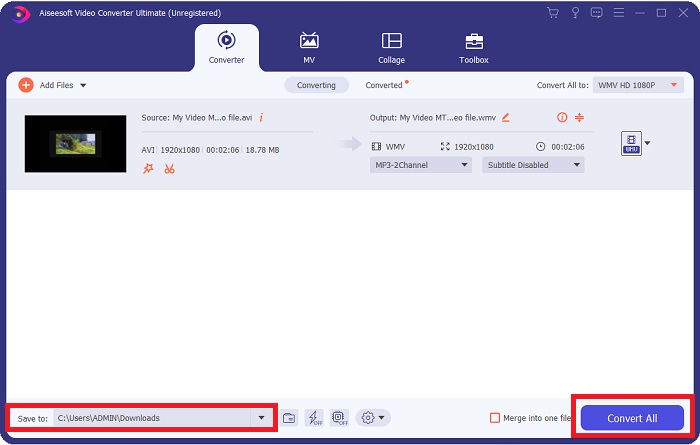
Bagian 2. Metode Lain yang Digunakan dalam Mengonversi DivX ke WMV [Online]
Anda dapat menyimpan konverter video setiap saat tanpa harus menginstal perangkat lunak apa pun. Namun, Anda juga dapat mengonversi video dengan cepat dan mudah tanpa menginstal apa pun. Video Converter Ultimate memiliki mitra online yang dapat Anda gunakan dalam satu sapuan. Itu masih menawarkan opsi tambahan dan mendukung banyak format. Untuk menggunakan alat web ini, ikuti langkah-langkah sederhana ini:
Langkah 1: Anda dapat memulai dengan mengklik ini tautan, dan itu akan mengarahkan Anda ke alat online. Dari sana, Anda akan menemukan Tambahkan File untuk Dikonversi tombol di tengah. Klik untuk mengunduh peluncur; Anda perlu mengimpor file video Anda dengan mudah.
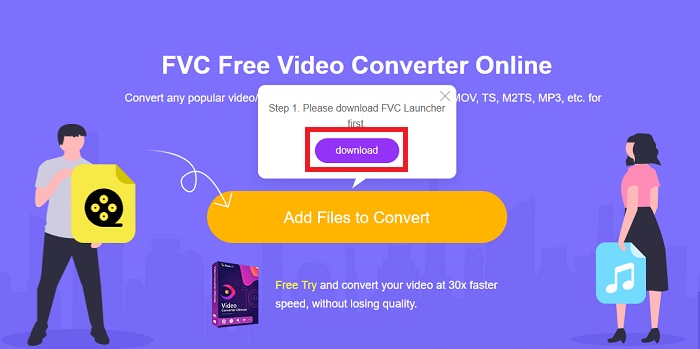
Langkah 2: Jika peluncur telah selesai mengunduh, klik tombol yang sama lagi untuk mengimpor file yang ingin Anda konversi. Anda sekarang dapat memilih WMV dari daftar format di bagian bawah jendela.

Langkah 3: Anda juga dapat menemukan ikon roda gigi di sebelah kanan untuk membuat perubahan dalam hal resolusi, kecepatan bingkai, dan lainnya seperti di perangkat lunak itu sendiri. Untuk menyimpan perubahan yang dibuat, klik Ok, dan Anda sekarang dapat memulai proses konversi. Klik Mengubah tombol di sudut kanan bawah dan tunggu sampai selesai.
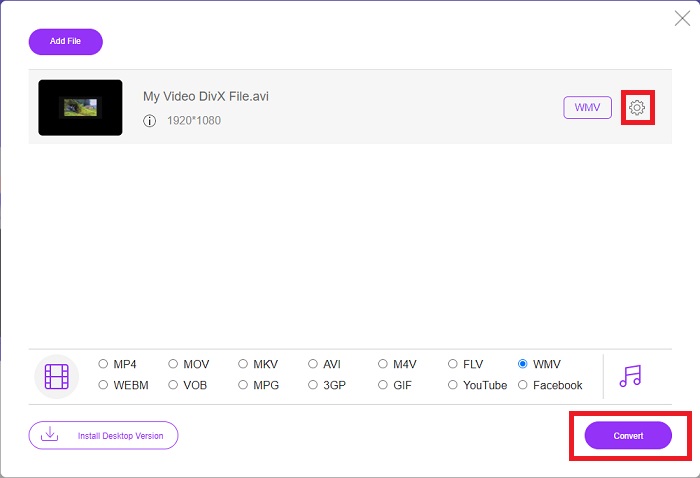
Terkait:
Bagian 3. DivX Vs. WMV: Informasi yang Harus Anda Ketahui
Untuk perbandingan antara dua format yang disebutkan, Anda dapat membaca di luar bagian ini untuk mengetahui semua informasi penting:
DivX adalah merek codec video yang dibuat oleh DivX, LLC. Codec video ini bekerja paling baik dengan aplikasi Windows, meskipun pengguna juga dapat menemukannya di konsol game, jam alarm, stereo kendaraan, dan perangkat lainnya. MPEG-4 Part 2, HEVC Ultra HD, dan H.264/MPEG-4 AVC DivX Plus High Definition video codec adalah tiga codec DivX utama yang digunakan saat ini.
Di sisi lain, WMV (Windows Media Video) adalah seperangkat codec video dan format pengkodean yang dirilis oleh Microsoft sebagai bagian dari kerangka kerja Windows Media mereka. Tujuannya untuk bersaing dengan format RM pada aplikasi internet streaming. Tujuannya adalah untuk menyimpan film terkompresi dan bahkan mengirimkan Blu-ray/DVD.
| Video Ekspres Digital (DivX) | Windows Media Video (WMV) | |
| Ekstensi File | .divx | .wmv |
| Pengembang | DivX Networks Inc. | Microsoft |
| Program Pendukung | Pemutar DVD/Blu-ray Jam Alarm Stereo Mobil X-Box 360 | Pemutar Media VLC MPplayer Pemutar Media Klasik Pemutar Media Windows |
Bagian 4. FAQ tentang Konversi DivX ke WMV
Apakah DivX masih digunakan?
DIVX (Digital Video Express) adalah format video digital yang dihentikan yang merupakan upaya gagal di Amerika Serikat untuk mengembangkan alternatif yang layak untuk penyewaan video.
Apa batasan WMV?
Karena WMV adalah format Windows, menemukan pemutar media Apple atau Linux dapat memutar film WMV. WMV belum menjadi format video streaming utama karena alasan ini.
Manakah yang memiliki rekaman definisi tinggi?
Meskipun WMV dan DivX dapat merekam pada 1280x720, yang satu harus memiliki kualitas yang lebih tinggi dari yang lain. Codec ini dapat merekam pada beberapa tingkat kualitas pada resolusi yang tepat, tetapi kecepatan bit bervariasi untuk membuat file yang lebih kecil. Meskipun gambar WMV lebih unggul, DivX membuat file lima kali lebih cepat dan 50 persen lebih kecil.
Kesimpulan
Semua hal dipertimbangkan, memiliki konverter di samping Anda dianjurkan sehingga pada saat membutuhkannya, Anda tidak perlu melalui semua kesulitan untuk menemukan yang layak secara online. Video Converter Ultimate dan rekan alat online-nya direkomendasikan untuk konsumen atau pembuat video karena mereka menawarkan lebih banyak daripada konverter lainnya. Plus, ini memberi Anda yang paling nyaman karena memiliki antarmuka yang bahkan dapat dinavigasi oleh pemula dengan mudah.



 Video Converter Ultimate
Video Converter Ultimate Perekam Layar
Perekam Layar


